Cara Menghapus Sebagian Garis Pada Autocad Dengan Break
Break adalah jenis perintah modify di Autocad yang digunakan untuk menghapus sebagian obyek garis atau dapat difungsikan sebagai pemisah antar satu garis menjadi dua bagian. Cara menghapus sebagian garis pada Autocad dengan Break adalah tema yang akan kita pelajari bersama selain cara menggunakan nya.
Karena tutorial ini akan membahas penggunaan dasarnya maka saya akan sedikit menjelaskan perbedaan perintah Break dengan perintah Trim Autocad. Kenapa tidak menggunakan perintah Trim saja kalau sama-sama memotong garis? Jika belum paham pelajari lebih lanjut bagaimana cara Trim pada Autocad.
Perbedaan prinsipnya begini, jika kita menggunakan Break di Autocad untuk memotong sebagian garis tanpa memerlukan batasan garis bantu, lain halnya dengan command Trim yang membutuhkan batas garis agar perintah Trim dapat bekerja.
Contohnya kita mempunyai satu garis lurus dengan panjang tertentu kemudian kita ingin membuang hanya pada bagian tengahnya saja tanpa dimensi, nah perintah yang cocok untuk digunakan yaitu Break karena tanpa harus membuat garis bantu terlebih dulu kita sudah bisa menghapus dengan cara yang simpel.
Kalau nantinya perintah Break ini dimanfaatkan untuk menghapus sebagian garis dengan dimensi yang perlu persisi, bisa saja. Contoh pengaplikasian Break autocad nantinya bisa Anda kembangkan sendiri kalau sudah dapat menalar maksud dari perintah tersebut.
Berikut ini adalah langkah - langkah untuk mengaplikasikan Break dengan titik point yang tidak ditentukan ukurannya. Coba kita praktekkan bersama.
1. Buka lembar kerja autocad Anda
2. Buatlah gambar seperti pada screenshot berikut ini. Atau unduh saja, agar lebih cepat untuk segera mengikuti praktek ini. Download Link
3. Kemudian ketikkan shortcut keyboard Break nya yaitu “BR” enter
4. Setelah command Break aktif sekarang waktunya untuk eksekusi. Pilihlah garis lurus yang berada ditengah lingkaran, pada proses ini kita akan menentukan point pertama Break / batas potongan pertama.
Command: BREAK
Select objects: (pililah obyek garis yang akan di Break yang dibuat untuk batas Point 1)
5. Setelah obyek garis yang akan diBreak terpilih, selanjutnya tentukan "Second point" break dengan memilih Nearest garis, perhatikan di screenshot batas potongan kedua.
Specify second break point or [First point]: (pilih point Break yang kedua, Point 2)
6. Sehingga hasilnya akan tampak seperti screenshot ini.
Cara yang kedua ini kita akan belajar menggunakan perintah break untuk point / batas potong dengan penentu ukuran yang presisi.
Lakukan proses yang sama dari mulai langkah nomor satu sampai langkah nomor tiga pada contoh diatas.
Setelah command Break siap lalu kita memilih “Intersection” lingkaran dengan cara tekan SHIFT+KLIK KANAN atau bila belum mengerti baca tips menggunakan Osnap Autocad.
Jika anda telah memilih Intersection dan point itu aktif, langkah selanjutnya adalah pilih garis lingkaran untuk menentukan Point pertama / batas potongan pertama.
Kemudian tekan SHIFT+Klik Kanan lagi untuk memilih intersection lagi, trik ini agar lebih cepat untuk memilih point kedua dan hasilnya pun presisi.
Selesai melakukan langkah diatas Anda telah berhasil menggunakan Break Autocad, Hasil akan tampak seperti dibawah ini
Sekian panduan belajar autocad menggunakan perintah dasar Break. Coba di nalar sendiri agar perintah ini tetap Anda ingat selama mengerjakan proyek gambar Autocad 2D baik mekanikal, sipil, plumbbing, kontruksi dan lainya. Keep a spirit..!
Karena tutorial ini akan membahas penggunaan dasarnya maka saya akan sedikit menjelaskan perbedaan perintah Break dengan perintah Trim Autocad. Kenapa tidak menggunakan perintah Trim saja kalau sama-sama memotong garis? Jika belum paham pelajari lebih lanjut bagaimana cara Trim pada Autocad.
Prinsip Dasar Perintah Break Autocad
Perbedaan prinsipnya begini, jika kita menggunakan Break di Autocad untuk memotong sebagian garis tanpa memerlukan batasan garis bantu, lain halnya dengan command Trim yang membutuhkan batas garis agar perintah Trim dapat bekerja.
Contohnya kita mempunyai satu garis lurus dengan panjang tertentu kemudian kita ingin membuang hanya pada bagian tengahnya saja tanpa dimensi, nah perintah yang cocok untuk digunakan yaitu Break karena tanpa harus membuat garis bantu terlebih dulu kita sudah bisa menghapus dengan cara yang simpel.
Kalau nantinya perintah Break ini dimanfaatkan untuk menghapus sebagian garis dengan dimensi yang perlu persisi, bisa saja. Contoh pengaplikasian Break autocad nantinya bisa Anda kembangkan sendiri kalau sudah dapat menalar maksud dari perintah tersebut.
Cara Menggunakan Break Pada Autocad Tanpa Titik Point Yang Presisi
Berikut ini adalah langkah - langkah untuk mengaplikasikan Break dengan titik point yang tidak ditentukan ukurannya. Coba kita praktekkan bersama.
1. Buka lembar kerja autocad Anda
2. Buatlah gambar seperti pada screenshot berikut ini. Atau unduh saja, agar lebih cepat untuk segera mengikuti praktek ini. Download Link
3. Kemudian ketikkan shortcut keyboard Break nya yaitu “BR” enter
4. Setelah command Break aktif sekarang waktunya untuk eksekusi. Pilihlah garis lurus yang berada ditengah lingkaran, pada proses ini kita akan menentukan point pertama Break / batas potongan pertama.
Command: BREAK
Select objects: (pililah obyek garis yang akan di Break yang dibuat untuk batas Point 1)
5. Setelah obyek garis yang akan diBreak terpilih, selanjutnya tentukan "Second point" break dengan memilih Nearest garis, perhatikan di screenshot batas potongan kedua.
Specify second break point or [First point]: (pilih point Break yang kedua, Point 2)
6. Sehingga hasilnya akan tampak seperti screenshot ini.
Cara Menggunakan Break Pada Autocad dengan Titik Point Presisi
Cara yang kedua ini kita akan belajar menggunakan perintah break untuk point / batas potong dengan penentu ukuran yang presisi.
Lakukan proses yang sama dari mulai langkah nomor satu sampai langkah nomor tiga pada contoh diatas.
Setelah command Break siap lalu kita memilih “Intersection” lingkaran dengan cara tekan SHIFT+KLIK KANAN atau bila belum mengerti baca tips menggunakan Osnap Autocad.
Jika anda telah memilih Intersection dan point itu aktif, langkah selanjutnya adalah pilih garis lingkaran untuk menentukan Point pertama / batas potongan pertama.
Kemudian tekan SHIFT+Klik Kanan lagi untuk memilih intersection lagi, trik ini agar lebih cepat untuk memilih point kedua dan hasilnya pun presisi.
Selesai melakukan langkah diatas Anda telah berhasil menggunakan Break Autocad, Hasil akan tampak seperti dibawah ini
Sekian panduan belajar autocad menggunakan perintah dasar Break. Coba di nalar sendiri agar perintah ini tetap Anda ingat selama mengerjakan proyek gambar Autocad 2D baik mekanikal, sipil, plumbbing, kontruksi dan lainya. Keep a spirit..!

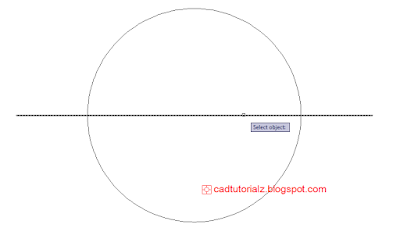







0 Response to "Cara Menghapus Sebagian Garis Pada Autocad Dengan Break "